Lăsarea setărilor implicite ale routerului nu este recomandată dacă doriți să aveți grijă corespunzătoare de securitatea rețelei de acasă. Dar pentru a modifica aceste setări implicite, trebuie să știți cum să vă autentificați la tabloul de bord de administrare a routerului. Dacă utilizați un router wireless ActionTec și doriți să învățați pașii de conectare a routerului ActionTec, sunteți la locul potrivit!
Acest articol vă va arăta cum să accesați setările routerului dvs. , precum și ce să faceți dacă conectarea routerului nu reușește.
Dar mai întâi, să ne pregătim!
De ce ai nevoie:
- Router Wireless ActionTec
- Computer, smartphone sau tabletă
- Acces la rețea (cablu sau wireless)
- Detalii implicite sau personalizate ActionTec Router Admin de conectare
Care sunt detaliile implicite ale routerului ActionTec?
IP de router implicit: 192.168.1.1
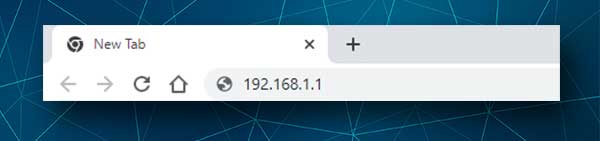
În general, modemurile și routerele ActionTec nu au nume de utilizator și parolă de conectare implicite.
Cu toate acestea, dacă sunt produse pentru un ISP specific, au aceste detalii de conectare implicite. Aceste detalii de autentificare pot fi găsite pe un autocolant de sub router și au tipărirea numelor de utilizator și parola pe acesta. Va trebui să utilizați acele detalii de conectare pentru a accesa setările routerului ActionTec.
De exemplu, WidStream folosește admin ca nume de utilizator și o parolă. Dar puteți încerca unele dintre combinațiile de nume de utilizator/parole comune, cum ar fi:
Admin/Admin, Admin/Parolă, Utilizator/Parolă
Cum să vă conectați la routerul ActionTec?
Iată pașii pe care trebuie să -i urmați pentru a accesa setările routerului ActionTec.
Pasul 1 - Asigurați -vă că dispozitivul dvs. este conectat
Verificați întotdeauna acest lucru mai întâi sau încercarea dvs. de a vă autentifica la routerul dvs. va eșua. Dispozitivul dvs. (computer, smartphone sau tabletă) trebuie să fie conectat la rețeaua de acasă. Vă recomandăm cu tărie conectarea utilizării unei conexiuni cu fir, dar dacă dispozitivul dvs. nu are un port Ethernet, vă puteți conecta peste WiFi.
Pasul 2 - Lansați un browser web
Browserul web pe care l-ați instalat pe dispozitivul dvs. vă va ajuta să accesați interfața bazată pe web. Face managementul rețelei mult mai ușor și ușor de utilizat. Așadar, lansați browserul web pe care îl utilizați în mod normal și treceți la următorul pas.
Pasul 3 - Tastați IP -ul implicit al routerului ActionTec în bara de adrese
Acum trebuie să introduceți implicit ActionTec IP 192.168.1.1 în bara de adrese ale browserelor. Apăsați tasta Enter de pe tastatură după aceea și vi se va solicita să introduceți numele de utilizator și parola Admin.
Dacă vedeți un mesaj de eroare sau primiți un ecran bancar, trebuie să verificați dacă 192.168.1.1 este IP -ul routerului corect. Dacă utilizați Windows 10, puteți utiliza promptul de comandă pentru a găsi adresa IP a routerului implicit. Dacă utilizați un alt sistem sau dispozitiv de operare , puteți urma acest ghid .
Pasul 4 - Introduceți numele de utilizator și parola de administrare ActionTec
Când vi se cere să introduceți aceste detalii, aveți grijă. Sunt sensibile la carcasă și trebuie să le tastați cu atenție. Încă o dată, utilizați numele de utilizator implicit și parola tipărite pe eticheta routerului.
Pasul 5 - Aveți acces la tabloul de bord admin
Dacă totul a mers fără probleme, ar trebui să vedeți tabloul de bord de administrare Roweters (interfață bazată pe web). Nu ar trebui să aveți dificultăți în a găsi setările pe care doriți să le schimbați. Cu toate acestea, dacă nu înțelegeți ce fac unele opțiuni sau setări, este mai bine să nu le atingeți.
Pe de altă parte, schimbarea setărilor implicite ale routerului pe care le -am menționat la începutul acestui articol este destul de simplă și simplă. Așadar, vă rugăm să vă luați timpul și să găsiți opțiunea Setări wireless și să schimbați numele rețelei și parola wireless .
De asemenea, puteți modifica parola de administrare implicită. Când sunteți conectat la rețea, îl puteți utiliza pentru a accesa setările routerului. Dar aceasta este și o opțiune pentru toți cei care au acces la rețea. Prin urmare, dacă îl schimbați, puteți fi sigur că nu vor putea accesa setările routerului fără permisiunea dvs.
Nu vă puteți conecta la routerul ActionTec? Citeste acest
Uneori, procesul de conectare a routerului nu merge așa cum a fost planificat. Iată câteva lucruri pe care le puteți verifica dacă aveți o problemă.
1. Verificați dacă dispozitivul pe care îl utilizați este conectat la rețea . Utilizarea unei conexiuni cu fir prin cablul de rețea este preferată, deoarece este mai stabilă. Când vă conectați prin WiFi, veți fi deconectat atunci când salvați unele setări.
2. Este 192.168.1.1 Adresa IP a routerului corect? Puteți verifica cu ușurință acest lucru prin smartphone -ul dvs. sau urmând ghidul nostru pe care l -am recomandat mai sus în acest articol.
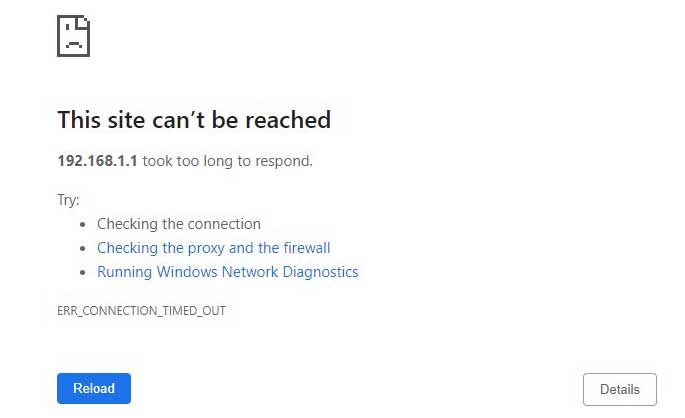
3. Ați tastat corect IP -ul? Uneori, oamenii fac o greșeală și tastează literele O sau L în loc de numerele 0 și 1. sau tastează 192.186.1.1 în loc de 192.168.1.1. Lucruri de genul acesta se întâmplă, așa că fiți din nou IP.
4. Dezactivați antivirusul sau firewall -ul. Uneori, antivirusul sau firewall-ul vor bloca încercarea dvs. de a vă conecta la interfața bazată pe Web Routers. Dezactivați -l temporar și încercați din nou.
5. Dacă primiți un avertisment că conexiunea nu este sigură, faceți clic pe Advanced în partea de jos a paginii și apoi continuați să (192.168.1.1) sau să acceptați riscul și să continuați . Acest lucru depinde de browserul pe care îl utilizați.
Cuvinte finale
Acum știți cum să accesați setările routerului ActionTec. Deoarece detaliile de conectare implicite depind de ISP care a închiriat routerul, asigurați -vă că salvați detaliile de conectare tipărite pe eticheta routerului. Veți avea nevoie de ele în cazul în care trebuie să vă resetați routerul la valorile implicite din fabrică .
